4 Cara Mudah untuk Memeriksa Versi WordPress Anda
Diterbitkan: 2022-05-05Mengapa memperbarui WordPress penting dan bagaimana cara memeriksa apakah versi Anda kedaluwarsa
Saat ponsel Anda jatuh tempo untuk pembaruan, Anda mendapatkan pemberitahuan yang memberi tahu Anda. Tapi bagaimana dengan situs WordPress Anda? Pernahkah Anda bertanya-tanya apakah situs Anda menjalankan WordPress versi terbaru?
Memastikan Anda menggunakan versi WordPress yang diperbarui akan membantu Anda menjaga situs Anda seaman mungkin. Faktanya, menurut sebuah studi oleh perusahaan keamanan web Sucuri, 39% situs WordPress yang diretas pada tahun 2020 menggunakan versi usang. Menjaga situs Anda diperbarui adalah pertahanan terbaik terhadap peretas yang menggunakan kerentanan dalam perangkat lunak usang untuk mendapatkan akses ke situs Anda.
Namun, lebih dari 40% situs WordPress tidak berjalan pada versi terbaru (5,8 atau lebih tinggi).
Khawatir tentang memperbarui situs WordPress Anda? Kami sudah menutupinya!
Selain pertimbangan keamanan, menggunakan versi WordPress yang diperbarui juga akan memastikan plugin dan tema Anda beroperasi dengan benar. Saat versi baru WordPress dirilis, pengembang plugin dan tema membuat penyesuaian pada proyek mereka agar selaras dengan pembaruan ini.
Ini juga berlaku untuk elemen dasar WordPress, seperti Editor Gutenberg (blok), yang menggantikan Editor Klasik default ketika WordPress 5.0 diluncurkan pada 2018. Sebagai contoh lain, WordPress 5.3 hadir dengan peningkatan UI tambahan, dan WordPress 5.8 melihat pengenalan dari Pengeditan Situs Penuh.
Menjaga WordPress tetap up-to-date juga memiliki implikasi untuk keseluruhan kecepatan dan kinerja situs web Anda. Selain pertimbangan di atas seputar plugin, tema, dan pembaruan keamanan, menggunakan WordPress versi terbaru akan membantu menjaga semua bagian yang bergerak berjalan dengan lancar.
Untungnya bagi pengguna WP Engine, semua ini tidak menjadi masalah. Jika Anda adalah pelanggan WP Engine saat ini dan Anda tidak yakin versi WordPress mana yang Anda jalankan, cukup masuk ke Portal Pengguna Anda dan buka situs yang ingin Anda tinjau. Gulir ke bawah di bawah "Statistik lingkungan," dan Anda akan melihat kotak di sisi kanan yang menampilkan versi WordPress Anda saat ini.
Tetapi, Anda bahkan tidak perlu melakukan ini karena 100% pelanggan WP Engine menjalankan WordPress versi terbaru. Selanjutnya, sebelum kami meluncurkan versi baru WordPress, kami melakukan pengujian yang ketat untuk memastikan tidak ada dampak yang tidak diinginkan pada situs Anda.
Jika Anda belum menggunakan WP Engine, Anda dapat memeriksa versi WordPress mana yang digunakan situs Anda dengan salah satu metode berikut:
- Menggunakan Area Admin
- Menggunakan Front End Situs Anda
- Menggunakan File version.php
- Menggunakan WP-CLI
Menggunakan Area Admin
Ini adalah metode yang kemungkinan besar akan Anda gunakan untuk memeriksa versi situs WordPress Anda saat ini. Mudah diakses, Anda tidak memerlukan pelatihan pengembang khusus, dan jika Anda memiliki akses Admin, Anda sudah mendapatkan semua izin yang Anda perlukan untuk menemukan informasi dengan cepat.
Masuk ke dasbor WordPress Anda dan klik Pembaruan di kolom sebelah kiri. Di sana, Anda akan melihat nomor versi yang ditampilkan dengan jelas, serta pesan yang jelas yang memberi tahu Anda apakah itu versi terbaru atau tidak.
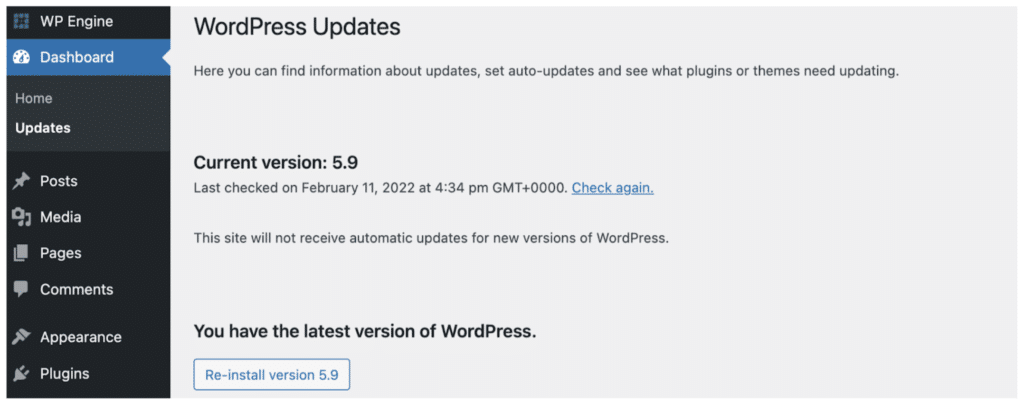
Jika area ini mengatakan situs Anda memiliki versi terbaru WordPress, Anda sudah siap! Jika tidak, pastikan untuk membuat cadangan sebelum Anda menginstal versi baru .
WP Engine membuat pencadangan menjadi mudah dengan pencadangan harian otomatis dari situs Anda (disimpan hingga 40 hari), dan kemampuan untuk membuat cadangan baru kapan saja hanya dengan beberapa klik. Setelah Anda membuat cadangan, cukup kembali ke halaman Pembaruan dan klik tautan untuk memperbarui dengan versi baru.
Anda juga dapat memeriksa widget At A Glance atau menggulir ke sudut kanan bawah halaman mana pun di dasbor Admin Anda untuk melihat versi WordPress yang Anda operasikan.
Menggunakan Front End Situs Anda
Cara cepat untuk melihat versi situs Anda saat ini (dan sebagian besar situs, dalam hal ini) tanpa perlu mengakses back-end adalah dengan memeriksa kode sumber Anda. Untuk melakukannya, buka beranda Anda dan klik kanan di mana saja. Di jendela yang terbuka, pilih Lihat Sumber Halaman yang akan membuka tab baru.
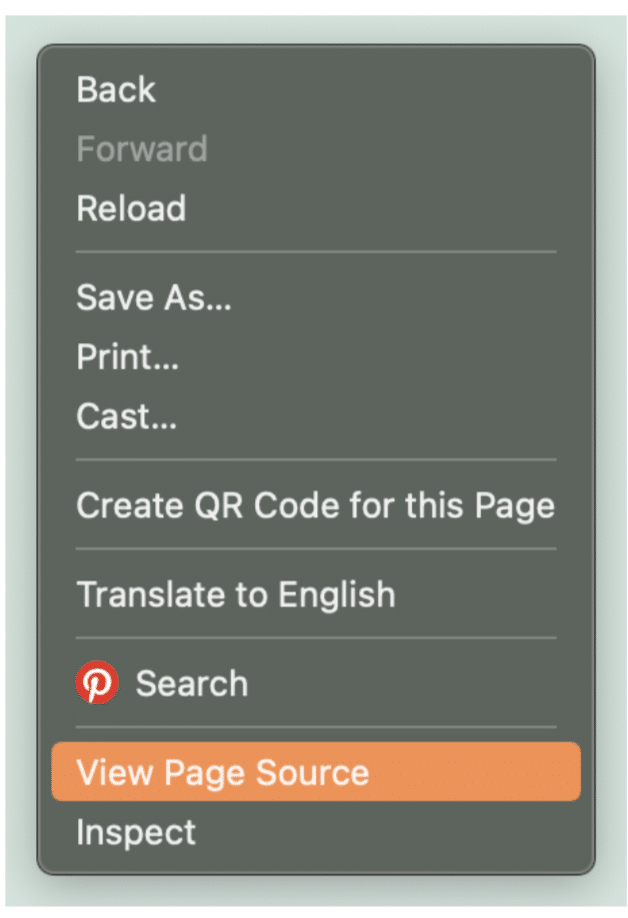
Di tab baru, gunakan CTRL atau COMMAND+F untuk membuka fitur pencarian dan ketik “generator” di kotak pencarian yang tersedia. Selama tag generator diaktifkan (yang seharusnya secara default), Anda akan melihat baris yang terlihat seperti ini:


Dalam contoh ini, situs yang dimaksud beroperasi di WordPress versi 5.8.3. Kemudian, Anda cukup mencari versi terbaru WordPress dan memastikan keduanya cocok.
Namun, banyak pengembang akan menyembunyikan baris ini dari kode sumber mereka. Ini adalah cara mudah bagi pelaku kejahatan untuk melihat apakah Anda menjalankan WordPress versi lama, dan karena itu memilih Anda sebagai target potensial. Anda dapat menyembunyikan informasi ini dengan membuat perubahan pada tema situs Anda saat ini.
Bosan menghabiskan waktu untuk pembaruan WordPress? Kami sudah menutupinya!
Menggunakan File version.php
Cara lain untuk memeriksa versi WordPress mana yang digunakan situs Anda adalah melalui file version.php. Untuk melakukannya, pertama-tama Anda harus mengunduh klien FTP untuk mengatur semua file situs Anda. FileZilla, WP File Manager, Cyberduck, dan CuteFTP adalah beberapa opsi paling populer untuk pengguna WordPress.
Setelah FTP pilihan Anda terinstal, buka File Manager dan cari folder situs Anda di sidebar. Perluas folder untuk menemukan file bernama wp-includes . Klik dan gulir ke bawah daftar file yang dikandungnya sampai Anda menemukan version.php .
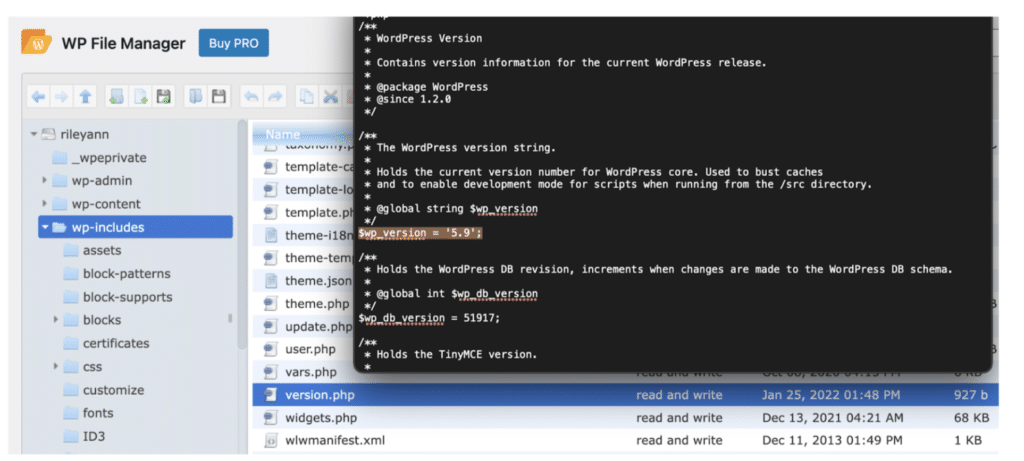
Sorot file version.php dan unduh dan buka atau klik Edit di bilah alat atas untuk melihat konten file. Versi WordPress yang digunakan situs Anda akan terlihat di dalam file. Pada contoh di atas, Anda dapat melihat di bagian file yang disorot bahwa situs tersebut saat ini beroperasi di WordPress versi 5.9.
Menggunakan WP-CLI
Sebagai pengembang, cara pilihan Anda untuk memeriksa versi WordPress situs Anda kemungkinan besar melalui antarmuka baris perintah WordPress ( WP-CLI). WP-CLI adalah cara yang efisien untuk menjalankan perintah di situs Anda, bahkan tanpa akses ke browser.
Untuk memeriksa versi WordPress Anda menggunakan WP-CLI, sambungkan ke host Anda melalui protokol SSH (Secure Shell) dan ketik cd html untuk menavigasi ke direktori yang benar. Kemudian, gunakan perintah wp core version untuk meminta baris perintah untuk menghasilkan dan menampilkan informasi versi WordPress Anda. Itu dia!
Meskipun kelihatannya sederhana, harap perhatikan bahwa pengguna baru yang kurang familiar dengan WordPress sebaiknya tidak menggunakan opsi ini. Karena baris perintah memungkinkan Anda membuat perubahan luas pada situs Anda, pengguna yang tidak berpengalaman memiliki potensi yang lebih besar untuk mengganggu atau merusak situs. Metode ini hanya boleh digunakan oleh pengguna WordPress berpengalaman yang akrab dengan WP-CLI.
Tetap Terkini Dengan WP Engine
Dengan WP Engine, pelanggan selalu up-to-date dan siap untuk memanfaatkan fitur luar biasa terbaru WordPress. Program pembaruan WordPress kami secara cerdas menguji situs Anda sebelum dan sesudah melakukan pembaruan untuk memastikan semuanya bekerja dengan mulus. Tim pakar WordPress kami terus memantau pembaruan terbaru—jadi Anda tidak perlu melakukannya!
Siap untuk merasakan pengalaman terbaik yang ditawarkan WordPress? Beralih ke platform hosting terkelola #1 untuk WordPress!
